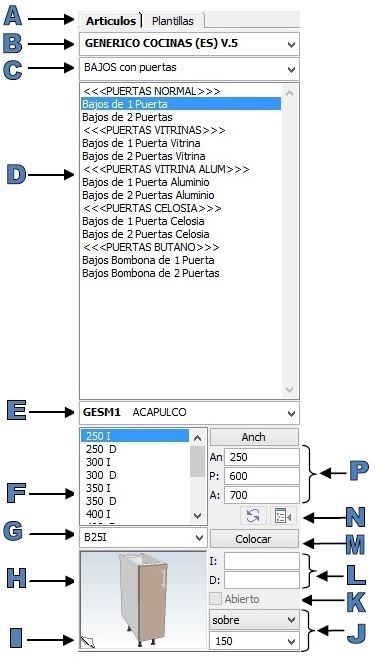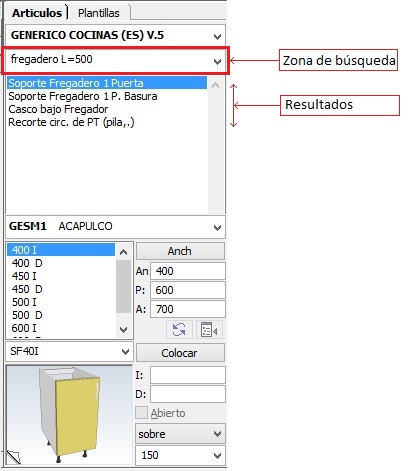Diferencia entre revisiones de «Ventana de trabajo»
| Línea 10: | Línea 10: | ||
</div> | </div> | ||
<p><br /> | <p><br /> | ||
| − | <b>A</b> - | + | <b>A</b> - Pestaña de «Ventana de trabajo» |
</p> | </p> | ||
<p><b>B</b> - Lista de catálogos | <p><b>B</b> - Lista de catálogos | ||
| Línea 24: | Línea 24: | ||
<p><b>G</b> - Referencia | <p><b>G</b> - Referencia | ||
</p> | </p> | ||
| − | <p><b>H</b> - Vista previa del artículo seleccionado. Se puede previsualizar en la vista en planta, en | + | <p><b>H</b> - Vista previa del artículo seleccionado. Se puede previsualizar en la vista en planta, en perspectiva, mostrar su precio o su descripción. Para cambiar el modo de previsualización haga clic en el botón con forma de página situado en la esquina inferior izquierda (I). |
</p> | </p> | ||
<p><b>I</b> - Cambio de previsualización | <p><b>I</b> - Cambio de previsualización | ||
| Línea 55: | Línea 55: | ||
</p> | </p> | ||
<p><br /></p> | <p><br /></p> | ||
| − | <p>Colocar un artículo en la escena consiste en encontrarlo seleccionando sucesivamente el catálogo, capítulo, el bloque al que pertenece, especificar sus | + | <p>Colocar un artículo en la escena consiste en encontrarlo seleccionando sucesivamente el catálogo, capítulo, el bloque al que pertenece, especificar sus dimensiones y/o su sentido y finalmente colocarlo en la escena por el método "Arrastrar y soltar". También puede introducir directamente la referencia del fabricante en la zona habilitada para ello (G). Hay que estar en el catálogo adecuado antes de introducir la referencia. |
</p> | </p> | ||
<p><br /></p> | <p><br /></p> | ||
| Línea 84: | Línea 84: | ||
<p><div class="floatleft">[[Archivo:Logo_fleche_menu.png]]</div> [[Definir_paredes|Definir las paredes]]</p> | <p><div class="floatleft">[[Archivo:Logo_fleche_menu.png]]</div> [[Definir_paredes|Definir las paredes]]</p> | ||
<p><div class="floatleft">[[Archivo:Logo_fleche_menu.png]]</div> <strong class="selflink">Ventana de trabajo</strong></p> | <p><div class="floatleft">[[Archivo:Logo_fleche_menu.png]]</div> <strong class="selflink">Ventana de trabajo</strong></p> | ||
| − | <p><div class="floatleft">[[Archivo:Logo_fleche_menu.png]]</div> [[ | + | <p><div class="floatleft">[[Archivo:Logo_fleche_menu.png]]</div> [[Colocar_elementos_de_pared|Colocar elementos de pared]]</p> |
| − | <p><div class="floatleft">[[Archivo:Logo_fleche_menu.png]]</div> [[ | + | <p><div class="floatleft">[[Archivo:Logo_fleche_menu.png]]</div> [[Colocar_suelo_y_techo|Colocar suelo y techo]]</p> |
<p><div class="floatleft">[[Archivo:Logo_fleche_menu.png]]</div> [[Colocar_muebles|Colocar muebles]]</p> | <p><div class="floatleft">[[Archivo:Logo_fleche_menu.png]]</div> [[Colocar_muebles|Colocar muebles]]</p> | ||
<p><div class="floatleft">[[Archivo:Logo_fleche_menu.png]]</div> [[Gestionar_componentes|Gestionar componentes]]</p> | <p><div class="floatleft">[[Archivo:Logo_fleche_menu.png]]</div> [[Gestionar_componentes|Gestionar componentes]]</p> | ||
<p><div class="floatleft">[[Archivo:Logo_fleche_menu.png]]</div> [[Colocar_lineales|Colocar lineales]]</p> | <p><div class="floatleft">[[Archivo:Logo_fleche_menu.png]]</div> [[Colocar_lineales|Colocar lineales]]</p> | ||
<p><div class="floatleft">[[Archivo:Logo_fleche_menu.png]]</div> [[Modificar_acabados|Modificar acabados]]</p> | <p><div class="floatleft">[[Archivo:Logo_fleche_menu.png]]</div> [[Modificar_acabados|Modificar acabados]]</p> | ||
| − | <p><div class="floatleft">[[Archivo:Logo_fleche_menu.png]]</div> [[ | + | <p><div class="floatleft">[[Archivo:Logo_fleche_menu.png]]</div> [[Colocar_símbolos_técnicos|Colocar símbolos técnicos]]</p> |
| − | <p><div class="floatleft">[[Archivo:Logo_fleche_menu.png]]</div> [[ | + | <p><div class="floatleft">[[Archivo:Logo_fleche_menu.png]]</div> [[Guardar_e_imprimir_un_proyecto|Guardar, imprimir un proyecto]]</p> |
<hr width="95%" style="margin-top: 15px; margin-bottom: 15px;" /> | <hr width="95%" style="margin-top: 15px; margin-bottom: 15px;" /> | ||
| Línea 107: | Línea 107: | ||
<p> | <p> | ||
<span class="btnretour">[[Ventana_de_trabajo#Top|Volver arriba]]</span>  | <span class="btnretour">[[Ventana_de_trabajo#Top|Volver arriba]]</span>  | ||
| − | <span class="btnhome">[[ | + | <span class="btnhome">[[Colocar_elementos_de_pared|Siguiente tutorial]]</span> |
</p> | </p> | ||
<p><!-- META_KEYWORDS aW5zdGFsbGF0aW9ucywgaW5zdGFsbGVy --> | <p><!-- META_KEYWORDS aW5zdGFsbGF0aW9ucywgaW5zdGFsbGVy --> | ||
</p> | </p> | ||
Revisión del 17:28 27 nov 2015
|
Leyenda
B - Lista de catálogos C - Lista de capítulos D - Zona de bloques E - Lista de modelos o acabados F - Lista de medidas para un artículo seleccionado G - Referencia H - Vista previa del artículo seleccionado. Se puede previsualizar en la vista en planta, en perspectiva, mostrar su precio o su descripción. Para cambiar el modo de previsualización haga clic en el botón con forma de página situado en la esquina inferior izquierda (I). I - Cambio de previsualización J - Altura de colocación de un artículo K - Marque esta casilla para ver el artículo abierto L - Zonas de texto de posicionamiento M - Colocar el artículo en la escena N - Búsqueda del artículo seleccionado O - Reemplazar el artículo seleccionado con el de previsualización P - Dimensiones del artículo
1. Los catálogos 2. Los capítulos 3. Los bloques (grupos de elementos similares) 4. Las referencias de artículo Colocar un artículo en la escena consiste en encontrarlo seleccionando sucesivamente el catálogo, capítulo, el bloque al que pertenece, especificar sus dimensiones y/o su sentido y finalmente colocarlo en la escena por el método "Arrastrar y soltar". También puede introducir directamente la referencia del fabricante en la zona habilitada para ello (G). Hay que estar en el catálogo adecuado antes de introducir la referencia. Búsqueda de un artículo Desde la zona de la lista de capítulos (C), puede buscar un artículo por una palabra clave. Tomemos como ejemplo un fregadero bajo... Ya no es necesario conocer la referencia del artículo o ir al capítulo específico. Sólo debe introducir una palabra clave en la búsqueda: "fregadero",... Puede refinar la búsqueda introduciendo por ejemplo la anchura deseada. Así, el sistema le sugerirá las referencias existentes a la anchura solicitada. Para anchura L=(Anchura). |
|
Volver arriba Siguiente tutorial